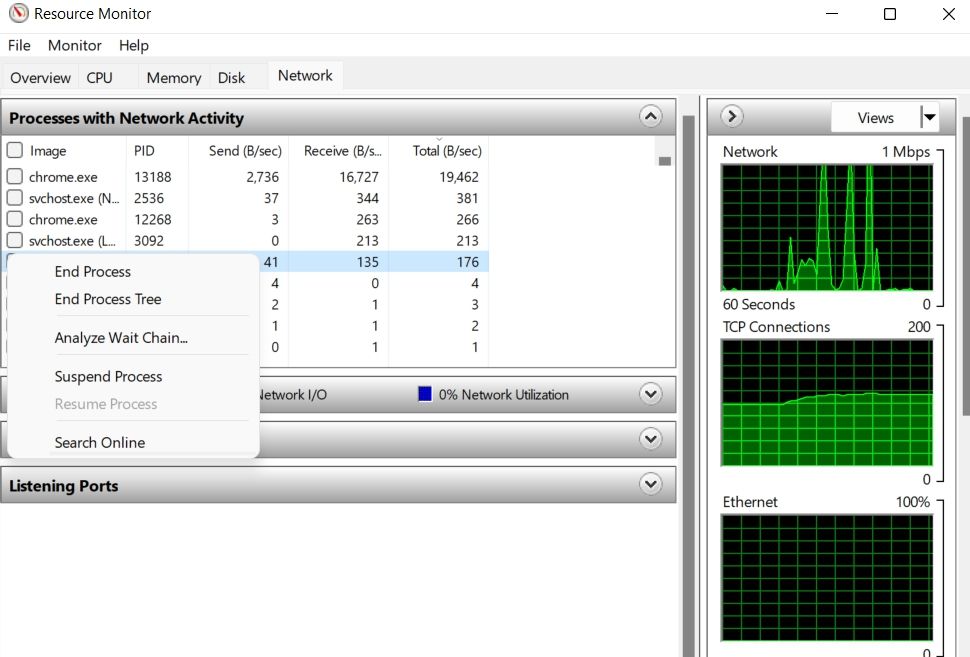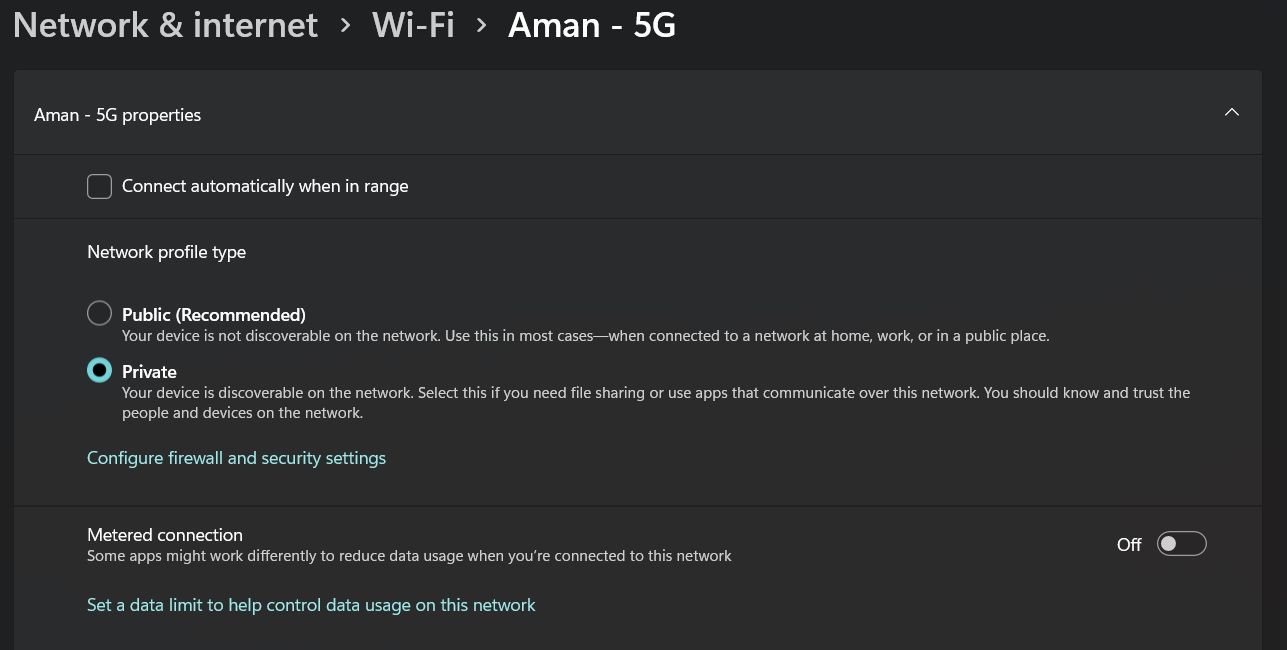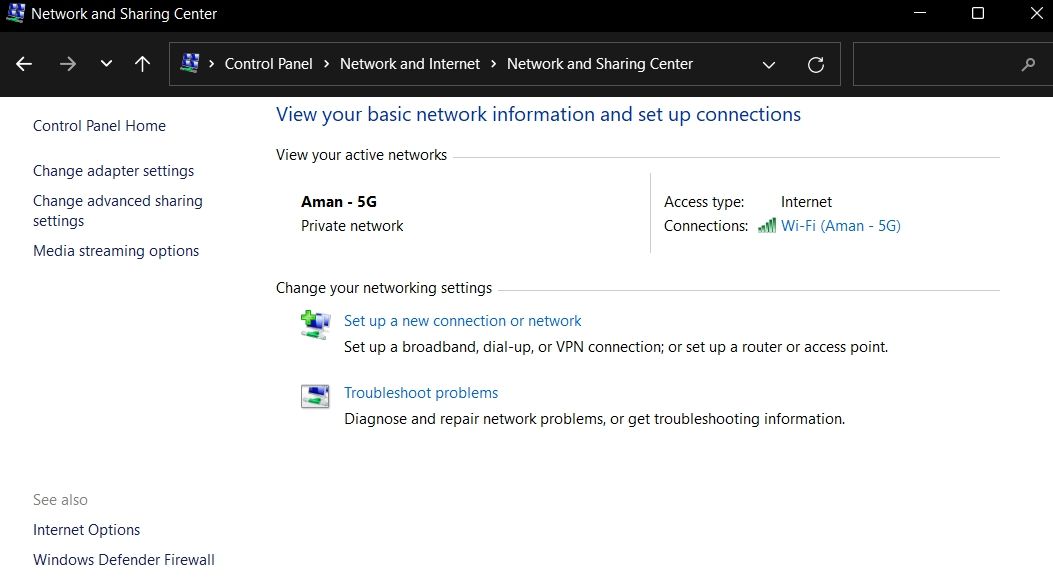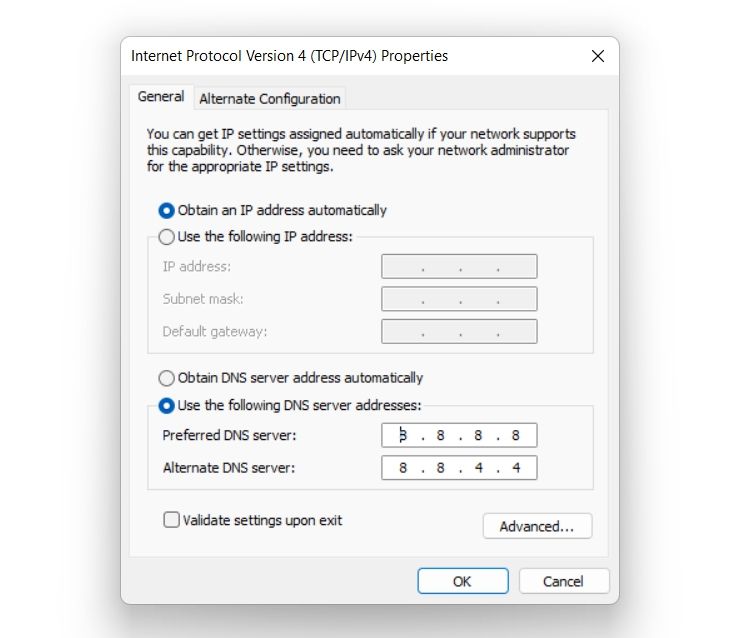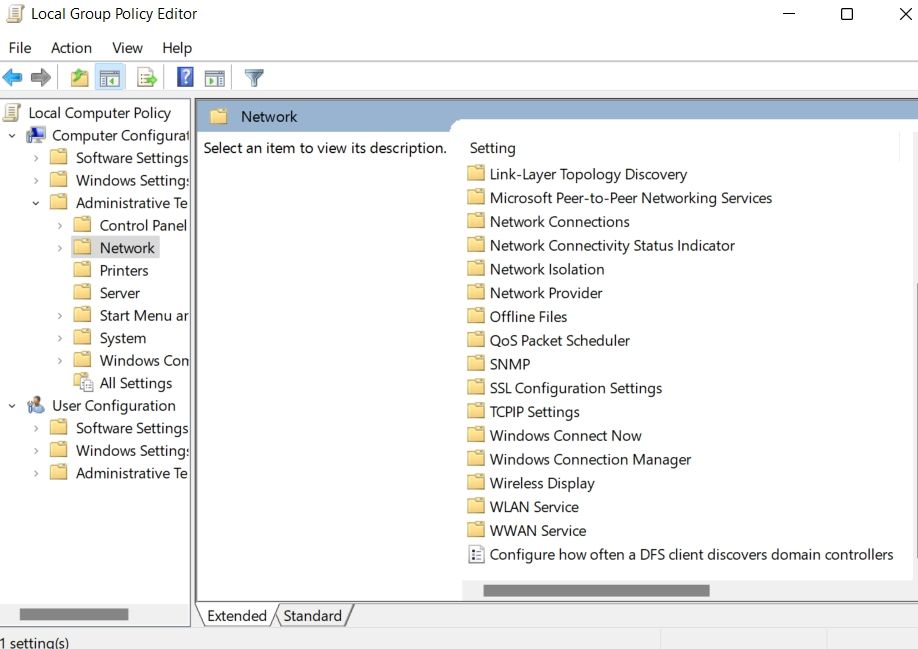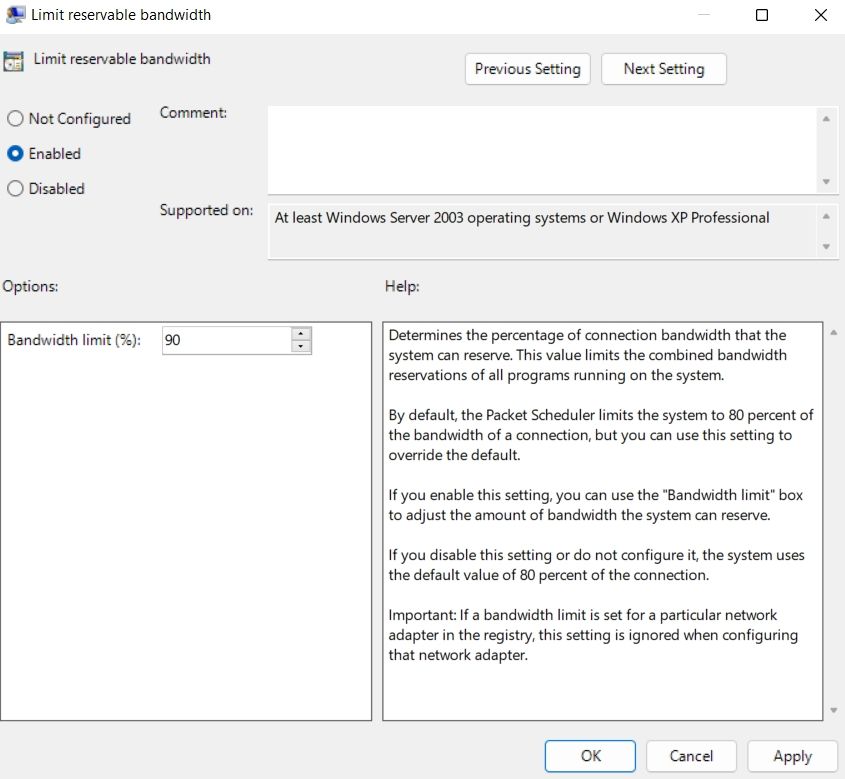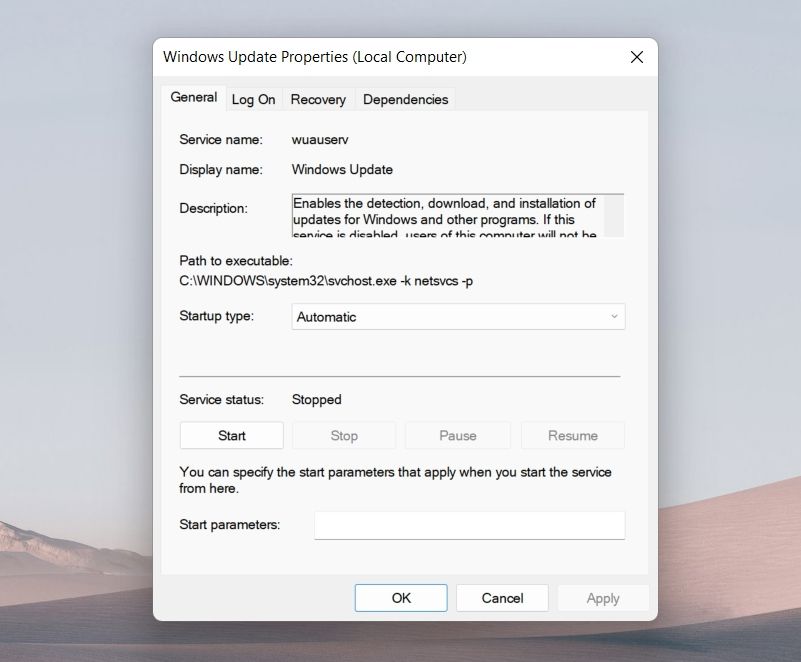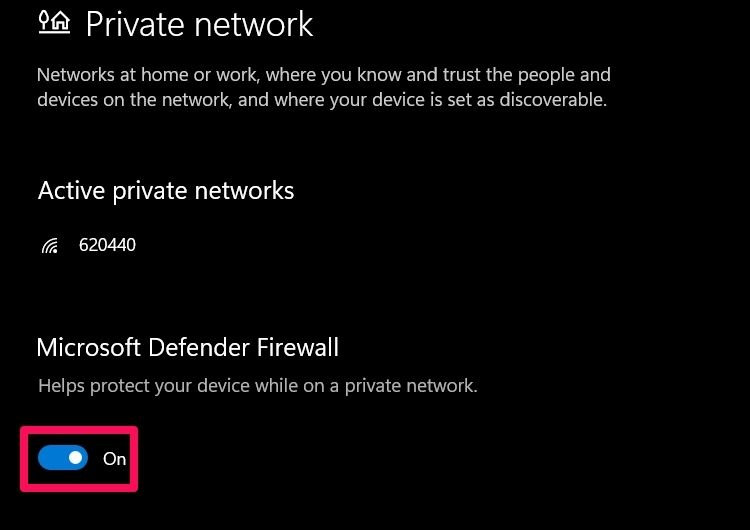Comment augmenter la vitesse d’Internet dans Windows 11
Étant donné qu’Internet est le moyen le plus rapide de se connecter avec les gens, il est plus important que jamais d’avoir la connectivité la plus rapide possible. Un Internet rapide vous garantit un streaming sans décalage et des téléchargements instantanés.
En tant que tel, voici différentes modifications que vous pouvez apporter pour augmenter votre vitesse Internet dans Windows 11.
Qu’est-ce qui cause une connexion Internet lente ?
Il peut y avoir plusieurs raisons pour lesquelles vous rencontrez une faible connectivité sur Windows 11. Mais parmi tous, certains des coupables courants sont répertoriés ci-dessous.
- L’une des principales raisons de la lenteur de la connectivité est la mauvaise position du routeur.
- Une connexion Internet lente peut résulter d’une mauvaise configuration de la bande passante.
- Les onglets et applications inutiles ouverts en arrière-plan peuvent également être à l’origine du problème.
- Les VPN sont souvent les principaux responsables d’une connexion Internet lente.
Il est assez facile d’augmenter la vitesse d’Internet sur Windows 11. Voyons comment procéder.
1. Mise à jour vers la dernière mise à jour Windows
Avant d’effectuer l’une des modifications ci-dessous, assurez-vous que vous utilisez un système mis à jour. Chaque mise à jour de Windows s’accompagne d’améliorations des performances et peut affecter la connectivité Internet.
Voici comment télécharger la dernière mise à jour de Windows 11.
- Ouvrir Paramètres en utilisant Gagner + je.
- Choisir Windows Update du volet de gauche.
- Cliquer sur Vérifier les mises à jour.
- Windows recherchera et téléchargera toute mise à jour disponible.
Après la mise à jour du système, vérifiez s’il y a une amélioration de la vitesse d’Internet.
2. Changer la position du routeur
Une mauvaise position du routeur est un autre coupable d’une connexion Internet lente. La portée du signal Wi-Fi dépend des spécifications et de la conception du routeur. Mais plus le signal doit voyager loin, plus il s’affaiblit. De plus, la force du signal peut être affectée par des objets physiques comme les murs et les sols.
Assurez-vous donc que le système est proche du routeur et qu’il n’existe aucun obstacle physique majeur entre la source et le récepteur.
3. Fermez les applications inutiles en cours d’exécution en arrière-plan
Une vitesse Internet lente résulte souvent d’applications inutiles en arrière-plan. Il s’avère que ces applications consomment constamment de la bande passante, laissant l’application principale avec des ressources limitées. Vous devrez fermer toutes ces applications pour résoudre le problème.
Voici comment procéder.
- Ouvrez le Gestionnaire des tâches en utilisant Ctrl + Maj + Échap.
- Passez à la Performance languette.
- Cliquer sur Ouvrir le moniteur de ressources.
- Dans la fenêtre Moniteur de ressources, passez à la Réseau languette.
- Recherchez les services qui consomment le maximum de bande passante/seconde.
- Faites un clic droit sur les services et choisissez Processus final.
Vérifiez s’il y a une amélioration de la vitesse d’Internet ou non.
4. Désactiver la connexion mesurée
Windows 11 est livré avec une fonctionnalité de connexion mesurée. Il aide à enregistrer les données Internet. Mais du côté négatif, cela peut être la principale raison d’une connexion Internet lente. Vous devrez désactiver la connexion mesurée sur Windows 11 pour augmenter la vitesse.
Voici comment procéder.
- Ouvrez Paramètres sur votre système.
- Choisir Réseau & Internet du panneau de gauche.
- Cliquer sur Wifi.
- Cliquez sur votre connexion Wi-Fi.
- Désactivez la bascule à côté du Connexion mesurée.
Redémarrez le système et vérifiez s’il y a une amélioration de la vitesse d’Internet.
5. Changez le serveur DNS
Par défaut, le serveur DNS est défini sur automatique, ce qui peut être la raison de la lenteur de la connectivité Internet. Vous devrez vous connecter à un serveur DNS open-source pour profiter d’une vitesse Internet rapide.
Voici les étapes pour changer le serveur DNS sur Windows 11.
- Ouvrez le Cours boîte de dialogue à l’aide Gagner + R raccourcis clavier.
- Taper Panneau de commande et cliquez sur OK.
- Choisir Réseau et Internet.
- Cliquer sur Centre de réseau et partage.
- Cliquer sur Changer les paramètres d’adaptation du volet de gauche.
- Faites un clic droit sur le réseau connecté et choisissez Propriétés.
- Double-cliquez sur Protocole Internet Version 4 (TCP/IPv4).
- Cliquer sur Utilisez l’adresse IP suivante bulletin.
- Entrer 8.8.8.8 dans le Serveur DNS préféré et 8.8.4.4 dans le Serveur DNS alternatif.
- Cliquez sur OK pour enregistrer les modifications.
Redémarrez le système et vérifiez la vitesse d’Internet à l’aide d’un site Web de vérification de la vitesse d’Internet.
6. Modifier la limite de bande passante réservable
Sous Windows, 20 % de la bande passante Internet sont réservés aux services liés à Windows, tandis que le reste, 80 %, est utilisé pour les tâches générales. Mais vous pouvez modifier la bande passante pour augmenter la vitesse d’Internet.
Voici comment procéder.
- Ouvrez la boîte de dialogue Exécuter.
- Taper gpedit.msc et cliquez sur OK.
- Choisir Modèles d’administration sous Politique de l’ordinateur local.
- Ouvrez le Réseau dossier.
- Double-cliquez sur Planificateur de paquets QoS.
- Faites un clic droit sur Limiter la bande passante réservable et choisissez Éditer depuis le menu contextuel.
- Cliquer sur Activée.
- Modifiez la limite de bande passante selon votre convenance. Nous recommandons de maintenir la limite en dessous de 90 %.
- Cliquez sur Appliquer > OK.
7. Désactivez les services de mise à jour Windows
Windows recherche et télécharge constamment la nouvelle mise à jour du système d’exploitation. Mais pendant que Windows Update est téléchargé en arrière-plan, il peut affecter directement la vitesse d’Internet pour les tâches générales. Vous devrez désactiver les services Windows Update dans cette situation.
Vous trouverez ci-dessous les étapes pour désactiver les services Windows Update.
- Ouvrez la boîte de dialogue Exécuter et tapez service.msc et appuyez sur Entrée.
- Localiser Windows Update un service.
- Faites un clic droit sur le service Windows Update et choisissez Propriétés depuis le menu contextuel.
- Changer la Type de démarrage pour désactivé.
- Cliquer sur Arrêter sous le État du service.
- Cliquez sur Appliquer > OK pour enregistrer les modifications.
8. Videz le cache DNS
Un cache DNS corrompu peut également entraîner une faible connectivité Internet. Vous devrez vider le cache DNS pour résoudre le problème.
Voici comment vider le cache DNS sur Windows 11.
- Ouvrez l’invite de commande en mode administrateur.
- Taper ipconfig /flushdns et appuyez sur Entrée.
- Vous verrez le message – Configuration IP de Windows. Le cache du résolveur DNS a été vidé avec succès.
- Fermez la fenêtre d’invite de commande.
Redémarrez le système et vérifiez la connectivité.
9. Désactiver temporairement le pare-feu Windows Defender
Parfois, le pare-feu Windows Defender est également la raison pour laquelle vous rencontrez une connexion Internet lente. Vous devrez désactiver temporairement le pare-feu pour résoudre le problème.
Voici comment procéder.
- Ouvrir Le menu Démarrertaper Sécurité Windows et appuyez sur Entrée.
- Choisir Pare-feu et protection réseau du panneau de gauche.
- Cliquer sur Réseau privé.
- Désactivez la bascule sous Pare-feu Microsoft Defender.
Profitez d’un haut débit Internet sur Windows 11
Une vitesse Internet élevée vous permet de télécharger des contenus en quelques secondes et de profiter d’appels vidéo ininterrompus. Mais si vous obtenez une vitesse Internet inférieure, vous pouvez apporter les modifications mentionnées ci-dessus.